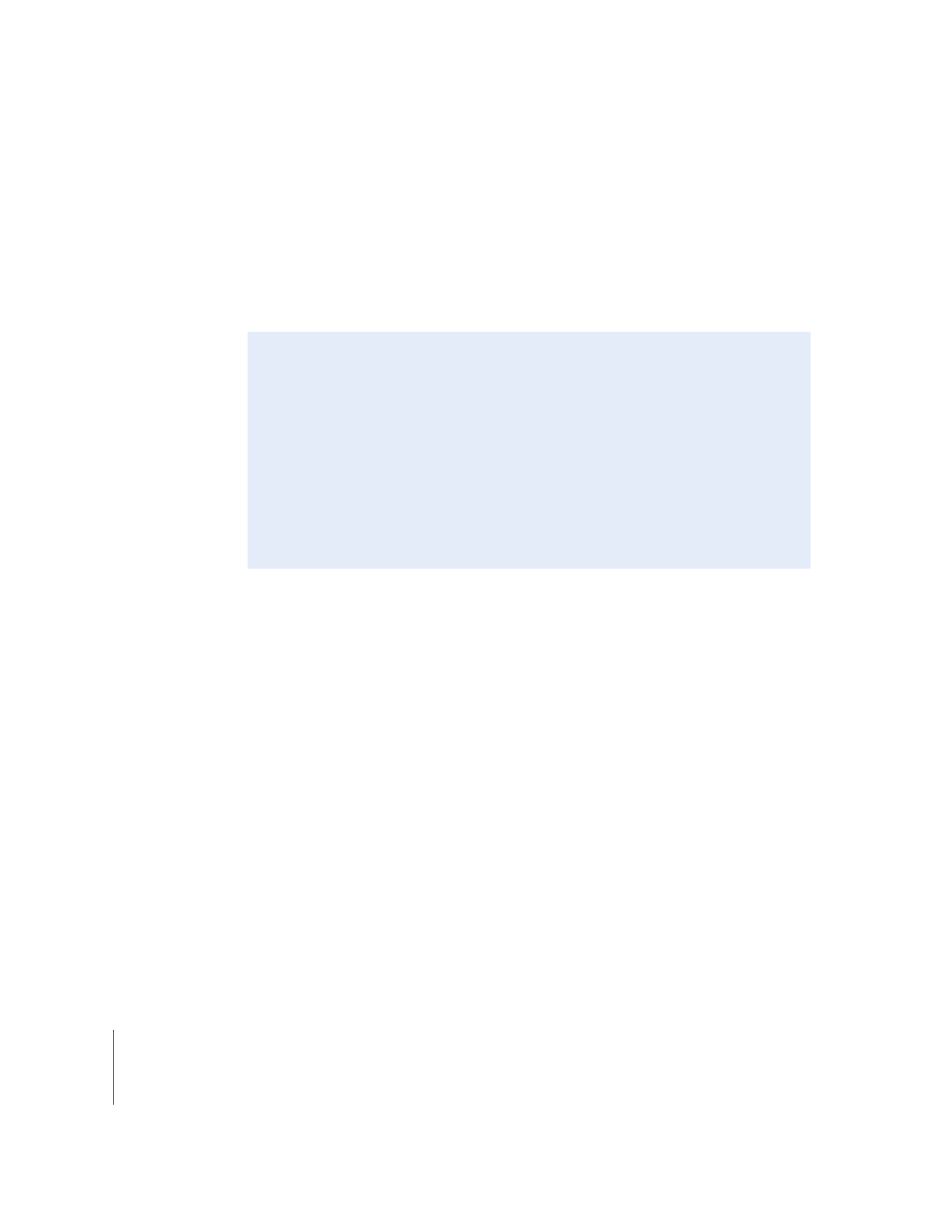
Öffnen der Mediendatei eines Final Cut Pro-Clips direkt in
Soundtrack Pro
Sie können die Mediendatei eines Final Cut Pro-Clips direkt im Datei-Editor von
Soundtrack Pro öffnen. Wählen Sie dazu den Befehl „Im Editor öffnen“ oder öffnen
Sie die Datei im Finder.
Wichtig:
In beiden Fällen sind die Änderungen, die Sie im Datei-Editor von
Soundtrack Pro vornehmen und sichern verlustbehaftet und damit permanent.
Möchten Sie eine verlustfreie Bearbeitung vornehmen, können Sie die Datei als
Soundtrack Pro-Audioprojekt sichern und dieses dann in Final Cut Pro importieren.
Gehen Sie wie folgt vor, um eine Mediendatei eines Final Cut Pro Audioclips direkt
im Soundtrack Pro Datei-Editor zu öffnen:
1
Klicken Sie im Fenster „Browser“ oder „Timeline“ in Final Cut Pro“ bei gedrückter Taste
„ctrl“ auf den Audioclip und wählen Sie „Im Editor öffnen“ aus dem Kontextmenü aus.
Die Mediendatei des Audioclips wird im Datei-Editor von Soundtrack Pro geöffnet.
2
Nehmen Sie in Soundtrack Pro die gewünschten Änderungen am Audiomaterial vor.
3
Wählen Sie „Datei“ > „Sichern“, um die Datei mit den Änderungen zu sichern.
Das Dialogfenster „Sichern“ wird angezeigt. Standardmäßig ist das Einblendmenü
„Dateityp“ auf Audioprojekt eingestellt, was ein verlustfreies Sichern gewährleistet.
Möchten Sie die Originaldatei permanent ändern, wählen Sie den Originaldateityp und
-dateinamen aus. Soundtrack Pro fragt nach, ob Sie die Datei wirklich überschreiben
wollen. Wählen Sie nur dann „OK“, wenn Sie sicher sind, dass Sie die unbearbeiteten
Medien nicht mehr benötigen.
4
Klicken Sie auf „Sichern“.
5
Wenn Sie die Datei unter einem anderen Dateinamen oder Dateityp gesichert haben,
müssen Sie die neue Datei manuell in Ihrer Final Cut Pro-Sequenz hinzufügen.
Wichtig:
Sofern Sie kein Soundtrack Pro-Audioprojekt sichern, ist dies ein verlust-
behafteter Prozess, durch den die Originaldatei dauerhaft geändert wird.